So zeigen Sie eine Facebook-Seite als Besucher auf dem Desktop an – TechCult
Verschiedenes / / June 15, 2023
Sie haben eine Facebook-Seite und möchten wissen, wie diese für Ihre Besucher aussieht? Dann sind Sie bei uns genau richtig. Wenn Sie es in diesem Modus anzeigen, können Sie Ihre Seite aus der Perspektive eines Besuchers betrachten. Dies kann Ihnen dabei helfen, private Daten oder Bilder hinzuzufügen oder zu löschen, die andere nicht sehen sollen. Diese Anleitung enthält alles, was Sie darüber wissen müssen, wie Sie eine Facebook-Seite als Besucher auf dem Desktop und Android anzeigen können.

So zeigen Sie eine Facebook-Seite als Besucher auf dem Desktop an
Wenn Sie eine Facebook-Seite erstellen, ist es wichtig zu wissen, wie sie den Besuchern erscheint. Als Administrator können Sie aufgrund Ihres Zugriffs wichtige Details übersehen. Wenn Sie Ihre Seite als jemand anderen betrachten, können Sie etwaige Lücken oder Probleme erkennen, die behoben werden müssen. Sie können den Schritten folgen, um die Seite auf Ihrem Desktop anzuzeigen:
1. Öffnen Sie einen Webbrowser auf Ihrem Desktop und navigieren Sie zur offiziellen Website von Facebook.
2. Melden Sie sich bei Ihrem Konto an und wechseln Sie zu Ihrem Facebook Seite.
3. Klicken Sie unter Ihrem Titelbild auf das drei horizontale Punkte .

4. Klicke auf Ansicht als.

Notiz: Jetzt können Sie Ihre Facebook-Seite als Besucher und nicht als Administrator anzeigen. Um zurück zu wechseln, klicken Sie auf Ansicht verlassen als in der oberen rechten Ecke der Seite.
Lesen Sie auch:So entfernen Sie sich von einer Facebook-Seite
So überprüfen Sie die Facebook-Seite als Besucher auf Android
Der Vorgang zum Anzeigen Ihrer Facebook-Seite als Besucher in der Android-App ist sehr ähnlich.
1. Öffne das Facebook-App auf Ihrem Android-Smartphone und Melde dich in deinem Konto an.
2. Wechseln Sie zum Facebook Seite die Sie als Besucher überprüfen möchten.
3. Tippen Sie auf drei horizontale Punkte unter dem Titelbild vorhanden.
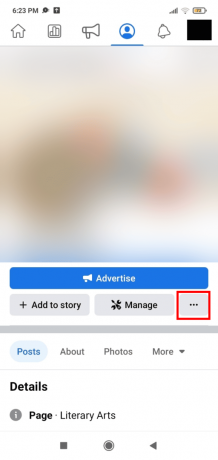
4. Tippen Sie abschließend auf Ansicht als.
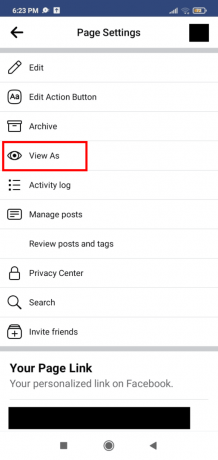
Notiz: Sie können Ihre Seite jetzt als Besucher in der Facebook-App anzeigen.
Wir hoffen, dass dieser Leitfaden Ihnen beim Verständnis geholfen hat So zeigen Sie eine Facebook-Seite als Besucher auf dem Desktop an. Bleiben Sie dran für weitere Tipps und Tricks und hinterlassen Sie unten gerne Ihre Kommentare!
Henry ist ein erfahrener Tech-Autor mit einer Leidenschaft dafür, komplexe Technologiethemen für alltägliche Leser zugänglich zu machen. Mit über einem Jahrzehnt Erfahrung in der Technologiebranche ist Henry für seine Leser zu einer vertrauenswürdigen Informationsquelle geworden.



